i nuvarande tider har kryptering av konfidentiell information blivit en nödvändighet. Då och då hör vi skräckhistorier relaterade till databrott och datastöld. Eftersom Outlook är en allmänt använd e-postklient för kommunikation är kryptering av konfidentiella MS Outlook-e-postmeddelanden nödvändigt. I den här artikeln kommer vi att omfatta metoder, vilket kan vara till nytta för alla som letar efter kryptering MS Outlook e-post.
i allmänhet innebär kryptering av ett e-postmeddelande helt enkelt att konvertera plaintext (e-postmeddelande) till en krypterad chiffertext., Dekryptering av det krypterade meddelandet är en enkel uppgift eftersom endast mottagaren har den privata nyckeln som är identisk med den offentliga nyckeln (som tidigare användes för att kryptera klartext) kan dechiffrera meddelandet för vidare läsning. Någon utan denna privata nyckel kommer bara att se obeslutsam text. MS Outlook stöder följande två krypteringsalternativ:
- S/MIME-kryptering: S/MIME är en förkortning för Secure/Multipurpose Internet Mail Extensions och är baserad på asymmetrisk kryptografi för att skydda din e-post från obehörig åtkomst., För att kunna använda denna krypteringsmetod måste avsändaren och mottagaren ha ett e-postprogram som stöder S/MIME-standarden. Utöver detta tillåter avsändaren att digitalt signera e-postmeddelandena, vilket är mycket effektivt för att hantera olika phishing-attacker.
- Office 365 Message Encryption: det är en onlinetjänst som är byggd på Microsoft Azure Rights Management (Azure RMS). Med det här kan du nu kryptera meddelanden med hjälp av rättighetshanteringsmallarna, inte vidarebefordra alternativet och kryptera endast alternativet., Alla Office 365-användare som använder Outlook-klienter för att skicka / ta emot e-post får en smidig läsupplevelse för krypterade eller rättighetsskyddade e-postmeddelanden även om sender-receiver duo är från två olika organisationer. De Outlook-klienter som stöds inkluderar Outlook desktop, Outlook Mac, Outlook mobile på iOS och Android, och Outlook på webben. Om mottagaren av den krypterade eller rättigheter-skyddade e-post använder en tredje part e-postklient som Outlook.,com, Gmail eller Yahoo, då kommer de att få ett wrapper mail som tar dem till OME-portalen där de enkelt kan autentisera med sina kontouppgifter.
hur krypterar Du e-postmeddelanden i MS Outlook?
med den nya Office-uppdateringen har krypteringen i Outlook förbättrats. För Office 365-abonnenterna ersätts den äldre Behörighetsknappen med Krypteringsknappen. I det här avsnittet kommer vi att gå igenom S / MIME och Office 365-Meddelandekrypteringsmetoder.,
Kryptera med S/MIME
innan du börjar måste du lägga till ett certifikat i nyckelringen på datorn. När du har konfigurerat signeringscertifikatet måste du konfigurera det i Outlook.
- gå till Arkiv-menyn och välj Alternativ> Trust Center> Trust Center inställningar.
- detta öppnar dialogrutan Trust Center. Välj sedan e-postsäkerhet från den vänstra rutan.
- välj sedan Inställningar under avsnittet krypterad e-post.,
- detta öppnar dialogrutan E-postsäkerhet. Klicka på knappen Hämta digitalt ID för att få ett nytt certifikat från en tredje part om certifikatet inte köptes redan eller redan installerat på datorn av din IT-administratör. Konsultera IT-administratören bör hjälpa dig att välja rätt certifikat.
- Om du redan har köpt certifikatet tidigare, välj sedan fliken Import/Export under Digital-ID (certifikat).
- detta öppnar en ny dialogruta., Klicka på knappen Bläddra och Sök efter certifikatet (vanligtvis en .PFX-fil) som du tidigare köpt och ange lösenordet som är associerat med det och klicka på OK.
- därefter får du en popup, som visas nedan. Håll säkerhetsnivån på Medium och klicka på OK.
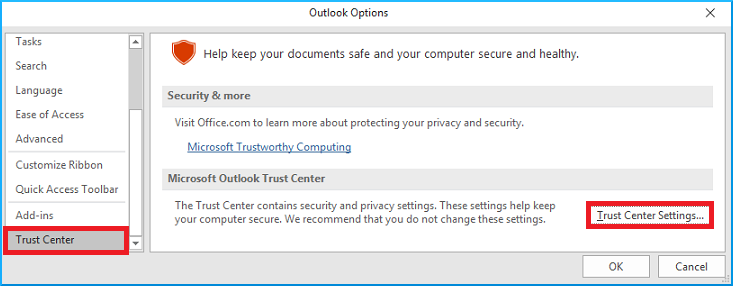
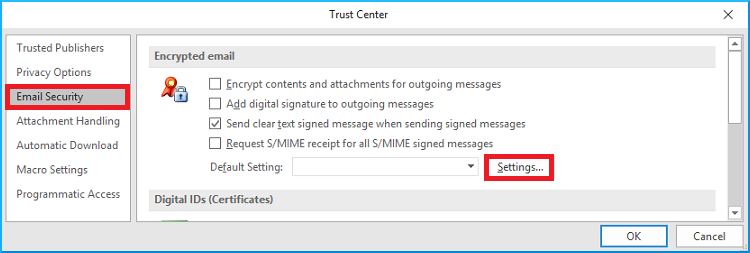
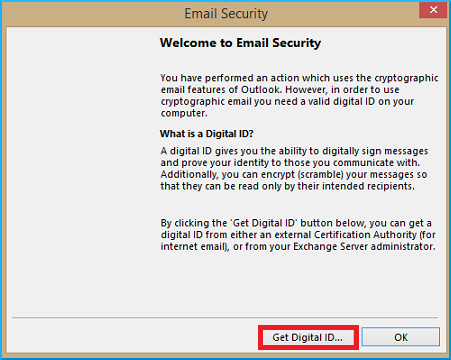
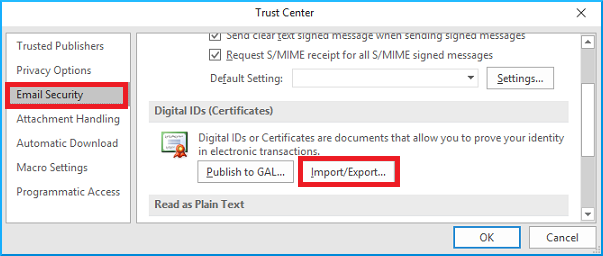
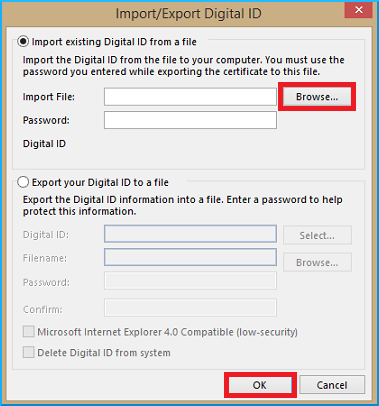
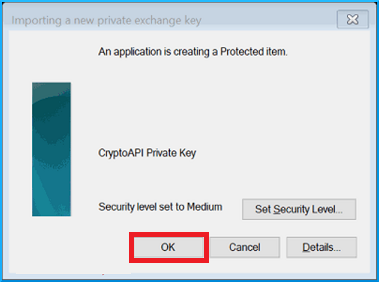
nästa steg är att dela certifikatet med dina mottagare. Innan du delar certifikatet måste du skicka mottagarna ett digitalt signerat meddelande som du kommer att skicka krypterade e-postmeddelanden i framtiden., För att göra det, Följ stegen nedan:
- komponera ett nytt e-postmeddelande i Outlook
- Klicka nu på fliken Alternativ i det nya meddelandet och klicka på ikonen Fler alternativ.
- i egenskaperna klickar du på fliken säkerhetsinställningar.
- markera Lägg till digital signatur i dialogrutan säkerhet, egenskaper. Man kan också kontrollera vilket certifikat som används genom att klicka på knappen Ändra inställningar., Klicka sedan på OK och stäng fönstret Systemegenskaper.
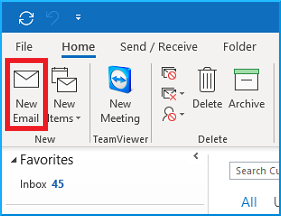
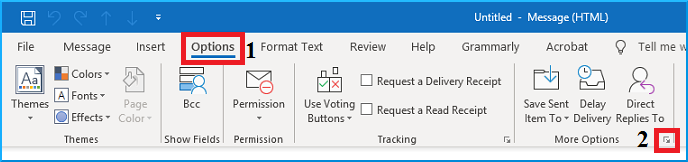
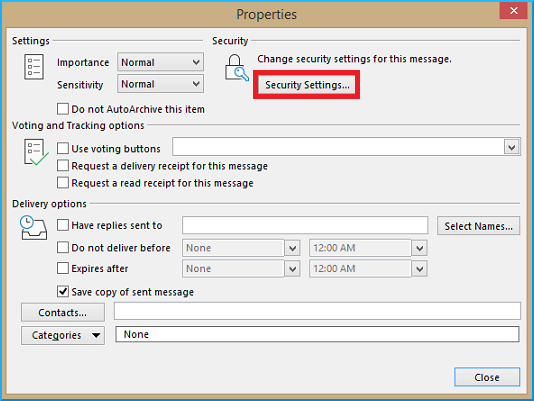
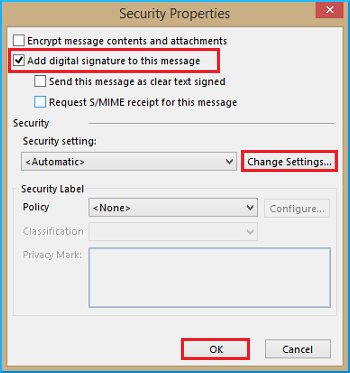
skicka sedan meddelandet till e-postmottagaren. I e-postkroppen kan man inkludera instruktionerna så att mottagaren / mottagarna lägger till ditt certifikat till dina kontaktuppgifter i adressboken, samt att skicka ett digitalt signerat meddelande så att du kan få certifikatet också.
det är att notera att den offentliga nyckeldelen av certifikatet skickas, så även andra kan kryptera att de måste skicka till dig. På grund av detta kan du dekryptera sådana mail med din privata nyckel.,
Hur skickar du ett krypterat S / MIME-e-postmeddelande?
man kan nu fortsätta att skicka ett krypterat e-postmeddelande till en mottagare. Du behöver deras certifikat (offentlig nyckel) för att utföra denna operation. Så, om dina kontakter redan har förvärvat sitt eget krypteringscertifikat och har skickat dig ett digitalt signerat från sin Outlook-klient, följ sedan nedanstående steg:
- öppna det digitalt signerade e-postmeddelandet från din kontakt (din kontakt måste ha skickat dig ett digitalt signerat e-postmeddelande med hjälp av deras e-postkrypteringscertifikat).,
- högerklicka på avsändarens namn, klicka på Lägg till i Outlook-kontakter. Om kontakten redan finns i kontaktlistan kan du Redigera/Uppdatera kontakten istället för att lägga till den igen.
- detta öppnar kontaktkortet, klicka på Certifikatknappen i det övre bandet. Detta visar de associerade certifikaten med kontakten.
- Skriv ett nytt mail och klicka på fliken Alternativ.
- Klicka på den lilla ikonen (bredvid fler alternativ) i det övre bandet.
- Det här öppnar fönstret Egenskaper och klickar på Säkerhetsinställningar.
- i dialogrutan säkerhetsegenskaper markerar du innehållet i kryptera meddelande och bilagor. Klicka på OK för att fortsätta.
- Skriv din e-post och Lägg till eventuella bilagor. Eftersom din kontakt / mottagare har den privata nyckeln för att dekryptera detta meddelande.,
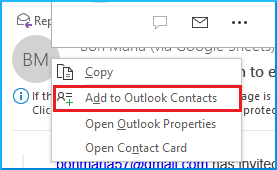
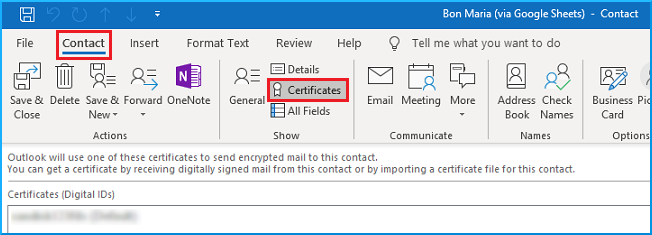
Grattis! Nu är du redo att skicka ett krypterat meddelande till den här kontakten.,
för att skicka ett krypterat mail så följer du nedanstående steg:
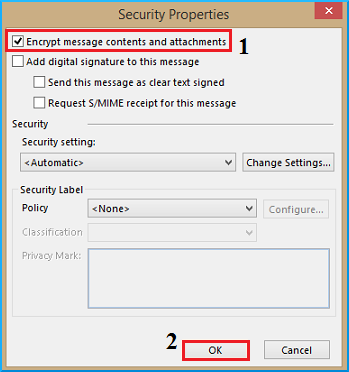
Varning: S / MIME-krypteringsmetoden är utsatt för Attack av övertagande av meddelanden. Detta gör det möjligt för angriparen att lägga till sina egna signaturer som imiterar dig. Det är att notera att angriparen bara kan dekryptera svaren på originalposten men inte det ursprungliga e-postmeddelandet.
kryptering med Office 365 Message Encryption (OME)
OME-krypteringsalternativen låter användaren skicka ett krypterat e-postmeddelande till en Outlook eller en e-postklient från tredje part. Denna metod fungerar bara med din Office 365-prenumeration (Exchange online)., Den enda nackdelen med denna metod är att mottagaren måste utföra ett par extra steg varje gång de får ett krypterat e-postmeddelande.
för att kryptera, följ stegen nedan:
- Skriv ett nytt e-postmeddelande och välj Alternativ > välj Kryptera > från rullgardinsmenyn tillämpa de begränsningar som du vill genomdriva.
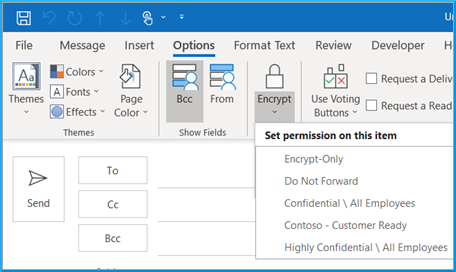
När du skickar ett krypterat e-postmeddelande som stämmer OME får mottagaren ett e-postmeddelande från dig utan det faktiska innehållet men med en länk till e-postmeddelandet., När du klickar på denna länk, din mottagare kommer att tas till en webbsida där de måste logga in med en Outlook arbete eller skola konto eller med en engångs lösenord. Det tidigare alternativet fungerar bara för de mottagare som har en aktiv Office 365-prenumeration. Om din mottagare väljer det senare autentiseringsalternativet, kommer det att ta dem till en annan webbsida. Ett engångslösenord skickas till sitt registrerade e-postkonto, som de måste ange i den medföljande textrutan på den här webbsidan.,
Kernel for Outlook PST Repair
på grund av många anledningar kan dina krypterade och lösenordsskyddade Outlook-Mail bli skadade i sådana oroliga tider, Kernel for Outlook PST Repair kan bli din Ljussändare eftersom den har möjlighet att reparera kraftigt skadade krypterade och lösenordsskyddade meddelanden med lätthet. Tillsammans med det kan användas för att utföra olika PST relaterade uppgifter som PST fil reparation och återvinning av raderade meddelanden och bilagor., Förutom detta verktyg har förmågan att spara den återställda PST till DBX, MBOX, MSG, EML, TXT, RTF, HTML och MHTML format. Man kan också importera de återställda PST-filer till Office365, e-postservrar och webb post. Vi rekommenderar starkt kärnan för Outlook PST reparation för alla dina PST relaterade behov.

slutsats
i den här artikeln har vi i stor utsträckning tittat på arbetet med de två vanligaste e-krypteringsmetoderna i Outlook., I S / MIME-krypteringsmetoden har vi diskuterat hur du lägger till krypteringscertifikatet, vilket krävs innan du skickar det krypterade e-postmeddelandet. Arbetet med den andra krypteringsmetoden, dvs. Office 365 Messages Encryption (OME) diskuteras också. På grund av många anledningar kan de krypterade e-postmeddelandena och deras bilagor bli korrupta. För att motverka dessa problem, vi har rekommenderat kärna för Outlook PST reparation, som fungerar som en charm i dessa svåra omständigheter.